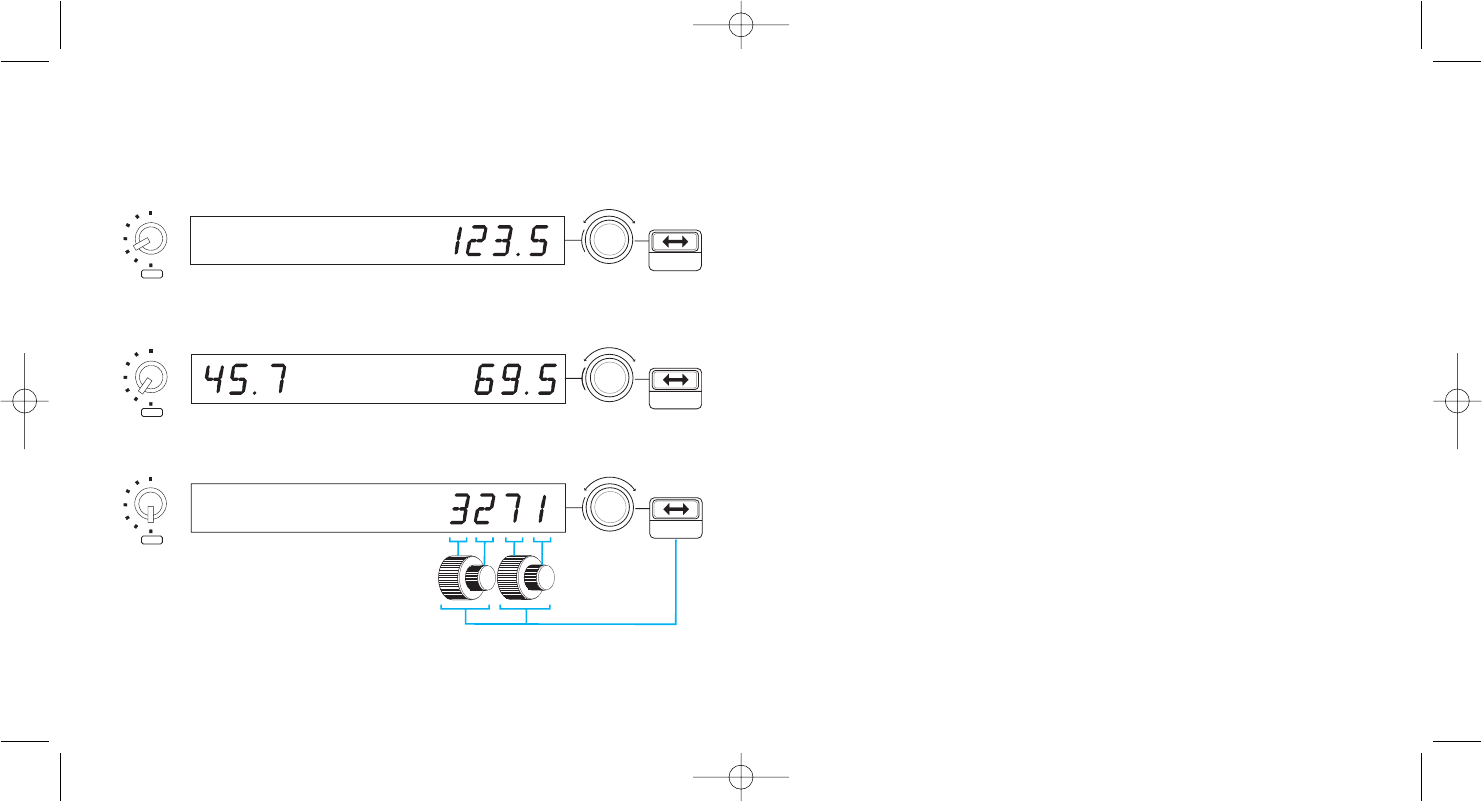Anpassen des XPDR Code
Zur Anpassung des Transponder Squawk-Code wählen Sie zuerst XPDR auf dem
Funkmodusauswahlschalter links auf dem Panel aus. Drehen Sie den äußeren
Drehknopf zur Anpassung von Stelle 1 und den inneren Drehknopf zur Anpassung von
Stelle 2. Zur Anpassung von Stellen 3 und 4 drücken Sie den Schalter ACT/STBY
rechts auf dem Gerät einmal. Passen Sie Stelle 3 durch Drehen des äußeren
Drehknopfs und Stelle 4 durch Drehen des inneren Drehknopfs an.
Fehlerbehebung
Die Bedienteile des Radio Panel sind automatisch dafür konfiguriert, mit der FS X
Software zu interagieren. Beim Öffnen von Microsoft FSX erscheint die Frage "Do you
trust this driver from Saitek?" (Ist dieser Treiber von Saitek vertrauenswürdig?).
Klicken Sie auf "Yes" (Ja). Danach erscheint die Frage "Do you always want to load
this plugin when launching Flight Sim X?" (Wollen Sie immer dieses Plugin beim Start
von Flight Sim X laden?). Klicken Sie erneut auf "Yes" (Ja). Falls Ihre FS X Software
das Radio Panel nicht erkennt, hängen Sie das USB-Kabel ab und schließen Sie es
erneut an.
Sollte FS X nicht laden, liegt das daran, dass die Software auf eine Eingabe wartet.
Wählen Sie das Eingabe-Fenster aus, indem Sie entweder Alt + Tab drücken oder die
Eingabeaufforderung auf der Windows-Taskleiste anklicken. Die Eingabeaufforderung
lautet: "Microsoft Flight Simulator security warning : will happen once after install"
(Microsoft Flight Simulator Sicherheitshinweis: Erfolgt einmal nach der Installation).
Klicken Sie auf Ausführen. Wenn die Frage "Would you like to designate this module?"
(Wollen Sie dieses Modul zuweisen?) erscheint, klicken Sie auf Yes (Ja), und der
Ladevorgang von FS X wird fortgesetzt.
Das Pro Flight Radio Panel wird nicht automatisch registriert, wenn Sie das Pro Flight
Switch Panel vor der Installation von FS X installiert haben. Um das Pro Flight Radio
Panel bei FS X zu registrieren, klicken Sie auf das Symbol " Launch the Flightsim X
plugin manually" (Flightsim X Plugin manuell starten), um das Programm erneut
auszuführen.
1312
Um die Hilfswerte zu aktivieren, drücken Sie den Schalter ACT/STBY auf der rechten
Seite des Panel. Die von Ihnen eingegebenen Hilfswerte wechseln nun vom
Hilfsabschnitt der Ansicht zum aktiven Abschnitt und umgekehrt.